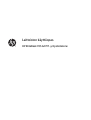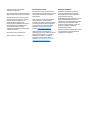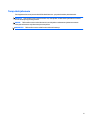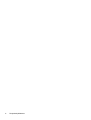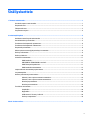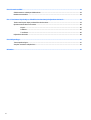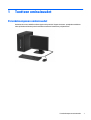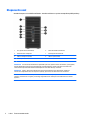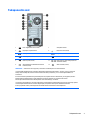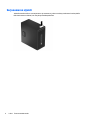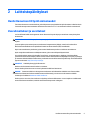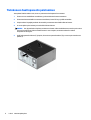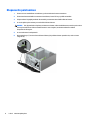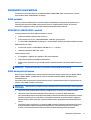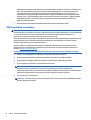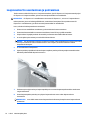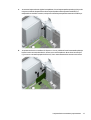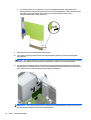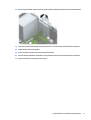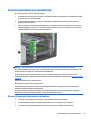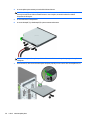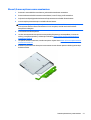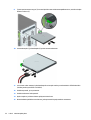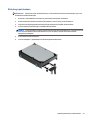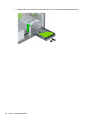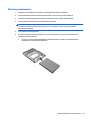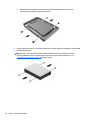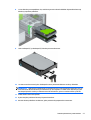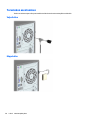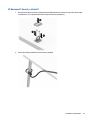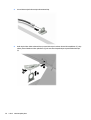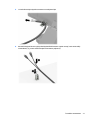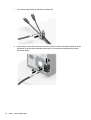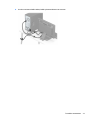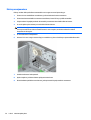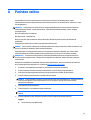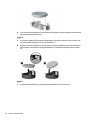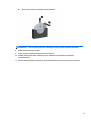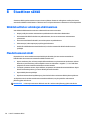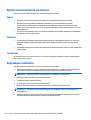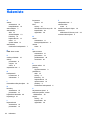Laitteiston käyttöopas
HP EliteDesk 705 G2 MT -yritystietokone
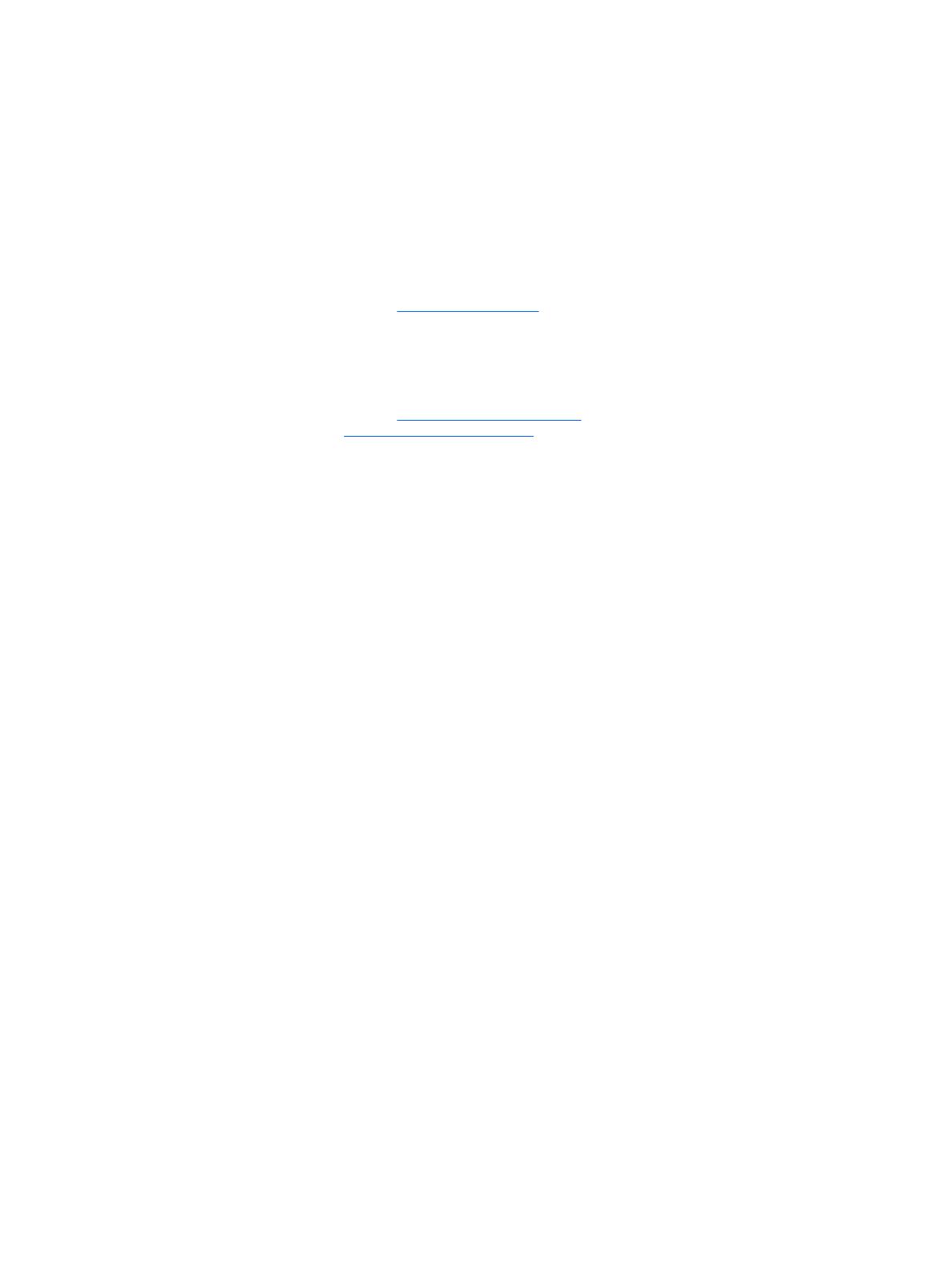
© Copyright 2015 Hewlett-Packard
Development Company, L.P.
Microsoft ja Windows ovat Microsoft-konsernin
Yhdysvalloissa rekisteröimiä tavaramerkkejä.
Näitä tietoja voidaan muuttaa ilman erillistä
ilmoitusta. Kaikki HP-tuotteita ja -palveluja
koskevat takuut on esitetty tuote- ja
palvelukohtaisesti toimitettavassa
takuuilmoituksessa. Mikään tässä mainittu ei
muodosta kattavampaa lisätakuuta. HP ei
vastaa tässä oppaassa esiintyvistä
mahdollisista teknisistä tai toimituksellisista
virheistä tai puutteista.
Ensimmäinen painos: toukokuu 2015
Oppaan osanumero: 822863-351
Tuotetta koskeva ilmoitus
Tässä oppaassa on tietoja ominaisuuksista,
jotka ovat yhteisiä useimmille malleille. Jotkut
ominaisuudet eivät ehkä ole käytettävissä
tietokoneellasi.
Kaikki ominaisuudet eivät ole käytettävissä
kaikissa Windows 8 -versioissa. Tähän
tietokoneeseen voidaan tarvita päivitettyjä ja/
tai erikseen hankittavia laitteita, ohjaimia ja/
tai ohjelmistoja, jotta saat täyden hyödyn
Windows 8:n toimivuudesta. Ohjeita on
kohdassa
http://www.microsoft.com.
Tähän tietokoneeseen voidaan tarvita
päivitettyjä ja/tai erikseen hankittavia laitteita
ja/tai DVD- asema Windows 7 -ohjelmiston
asentamiseksi ja Windows 7:n kaikkien
toimintojen hyödyntämiseksi. Ohjeita on
kohdassa
http://windows.microsoft.com/en-
us/windows7/get-know-windows-7.
Ohjelmiston käyttöehdot
Asentamalla, kopioimalla, lataamalla tai
muuten käyttämällä mitä tahansa tähän
tietokoneeseen esiasennettua ohjelmistoa
sitoudut noudattamaan HP:n
käyttöoikeussopimuksen (EULA) ehtoja. Jos et
hyväksy näitä käyttöoikeusehtoja, ainoa
vaihtoehtosi on palauttaa käyttämätön tuote
kokonaisuudessaan (sekä laitteisto että
ohjelmisto) 14 päivän kuluessa, jolloin saat
hyvityksen ostopaikan noudattaman
hyvityskäytännön mukaan.
Lisätietoja tai täyden hyvityksen tietokoneesta
voi pyytää ottamalla yhteyttä paikalliseen
myyntipisteeseen (myyjään).

Tietoja tästä julkaisusta
Tässä oppaassa kerrotaan perustiedot HP EliteDesk Business -yritystietokoneiden päivittämiseksi.
VAROITUS! Tällä tavalla erotettu teksti ilmaisee sitä, että ohjeiden noudattamatta jättämisestä saattaa
koitua vahinkoja tai jopa hengenvaara.
HUOMIO: Tällä tavalla erotettu teksti ilmaisee sitä, että ohjeiden noudattamatta jättäminen saattaa
vahingoittaa laitteistoa tai johtaa tietojen menetykseen.
HUOMAUTUS: Tällä tavalla erotettu teksti ilmaisee tärkeitä lisätietoja.
iii

iv Tietoja tästä julkaisusta

Sisällysluettelo
1 Tuotteen ominaisuudet ................................................................................................................................. 1
Peruskokoonpanon ominaisuudet ........................................................................................................................ 1
Etupaneelin osat .................................................................................................................................................... 2
Takapaneelin osat ................................................................................................................................................. 3
Sarjanumeron sijainti ............................................................................................................................................. 4
2 Laitteistopäivitykset ..................................................................................................................................... 5
Huollettavuuteen liittyvät ominaisuudet ............................................................................................................. 5
Vaarailmoitukset ja varoitukset ............................................................................................................................ 5
Tietokoneen huoltopaneelin poistaminen ............................................................................................................ 6
Tietokoneen huoltopaneelin vaihtaminen ............................................................................................................ 7
Etupaneelin poistaminen ....................................................................................................................................... 8
Ohuen optisen aseman tyhjän peitelevyn irrottaminen ....................................................................................... 9
Etulevyn vaihtaminen ............................................................................................................................................ 9
Emolevyn liitännät ............................................................................................................................................... 10
Lisämuistin asentaminen .................................................................................................................................... 11
DIMM-moduulit ................................................................................................................................. 11
DDR3/DDR3L-SDRAM DIMMs -moduuli ............................................................................................ 11
DIMM-kantojen käyttäminen ............................................................................................................ 11
DIMM-moduulien asentaminen ........................................................................................................ 12
Laajennuskortin asentaminen ja poistaminen ................................................................................................... 14
Levyasemapaikat ................................................................................................................................................ 18
Asemien poistaminen ja asentaminen ................................................................................................................ 19
Ohuen 9,5 mm:n optisen aseman irrottaminen ............................................................................... 19
Ohuen 9,5 mm:n optisen aseman asentaminen ............................................................................... 21
Kiintolevyn poistaminen ................................................................................................................... 23
Kiintolevyn asentaminen .................................................................................................................. 25
Turvalukon asentaminen .................................................................................................................................... 28
Vaijerilukko ........................................................................................................................................ 28
Riippulukko ........................................................................................................................................ 28
HP Business PC Security -lukko V2 ................................................................................................... 29
Etulevyn suojaaminen ....................................................................................................................... 34
Liite A Pariston vaihto .................................................................................................................................... 35
v

Liite B Staattinen sähkö .................................................................................................................................. 38
Sähköstaattisten vahinkojen ehkäiseminen ....................................................................................................... 38
Maadoitusmenetelmät ........................................................................................................................................ 38
Liite C Tietokoneen käytön ohjeet, säännölliset huoltotoimet ja kuljetuksen valmistelu ..................................... 39
Tietokoneen käytön ohjeet ja säännölliset huoltotoimet .................................................................................. 39
Optisia asemia koskevat varotoimet .................................................................................................................. 40
Käyttö ................................................................................................................................................ 40
Puhdistus ........................................................................................................................................... 40
Turvallisuus ....................................................................................................................................... 40
Kuljetuksen valmistelu ........................................................................................................................................ 40
Liite D Käytettävyys ....................................................................................................................................... 41
Tuetut aputeknologiat ........................................................................................................................................ 41
Yhteyden ottaminen tukipalveluun .................................................................................................................... 41
Hakemisto ...................................................................................................................................................... 42
vi

1 Tuotteen ominaisuudet
Peruskokoonpanon ominaisuudet
Ominaisuudet voivat vaihdella mallista riippuen. Käynnistä HP Support Assistant -apuohjelma saadaksesi
tukea ja lukeaksesi lisätietoja tietokoneellesi asennetusta laitteistosta ja ohjelmistosta.
Peruskokoonpanon ominaisuudet 1

Etupaneelin osat
Asemakokoonpano voi vaihdella malleittain. Joissakin malleissa on optisen asemapaikan päällä peitelevy.
1 Slim, optinen asema (valinnainen) 6 SD-kortin lukulaite (valinnainen)
2 Kaksiasentoinen virtapainike 7 Kiintolevyaseman merkkivalo
3 USB 2.0 -latausportti (musta) 8 USB 2.0 -portti (musta)
4 USB 3.0 -portit (sininen) 9 Mikrofoni/kuulokeliitin
5 Kuulokkeen liitin
HUOMAUTUS: Kun mikrofoni/kuulokeliittimeen yhdistetään jokin laite, näyttöön avautuu valintaikkuna, jossa kysytään,
haluatko käyttää liitintä mikrofonin linjatuloliittimenä vai kuulokeliittimenä. Liittimen asetuksia voi muuttaa koska
tahansa kaksoisnapsauttamalla Windowsin tehtäväpalkissa olevaa Audio Manager -kuvaketta.
HUOMAUTUS: USB 2.0 -latausportti syöttää virtaa myös erilaisten laitteiden, kuten älypuhelimen, lataukseen.
Latausvirta on käytettävissä aina, kun virtajohto on kytketty, myös silloin, kun tietokoneen virta on katkaistu.
HUOMAUTUS: Virran merkkivalo on yleensä valkoinen, kun laitteeseen on kytketty virta. Jos merkkivalo vilkkuu
punaisena, tietokoneessa on ongelma ja siinä näkyy diagnostiikkakoodi. Lisätietoja koodin tulkitsemisesta on Huolto-
oppaassa.
2 Luku 1 Tuotteen ominaisuudet

Takapaneelin osat
1 PS/2-näppäimistön liitin (violetti) 7 Virtajohdon liitäntä
2
DisplayPort-näytön liittimet 8 PS/2-hiiren liitin (vihreä)
3
VGA-näytön liitin 9 Sarjaliitäntä
4
USB 3.0 -portit (sininen) 10 RJ-45-verkkoliitin
5
USB 2.0 -portit (musta) 11 USB 2.0-portit, joissa herätys S4/S5:stä
ominaisuus (musta)
6
Äänen lähtöliitin virtalähdettä tarvitseville
laitteille (vihreä)
12 Äänen tuloliitin (sininen)
HUOMAUTUS: Valinnainen toinen sarjaportti ja valinnainen rinnakkaisportti ovat saatavilla HP:ltä.
Jos käytät USB-näppäimistöä, HP suosittelee näppäimistön liittämistä johonkin USB 2.0 -porteista, jossa on ominaisuus
herätys S4/S5:stä. Myös PS/2-liittimet tukevat ominaisuutta herätys S4/S5:stä, jos se on otettu käyttöön BIOS F10 -
asetuksissa.
Kun siniseen äänen linjatuloliittimeen yhdistetään jokin laite, näyttöön avautuu valintaikkuna, jossa kysytään, haluatko
käyttää liitintä linjatuloliittimenä vai mikrofoniliittimenä. Liittimen asetuksia voi muuttaa koska tahansa
kaksoisnapsauttamalla Windowsin tehtäväpalkissa olevaa Audio Manager -kuvaketta.
Jos emolevyn korttipaikkaan on asennettu näytönohjain, näytönohjaimen videoliittimiä ja/tai emolevyn integroituja ohjaimia
voidaan käyttää samanaikaisesti. Asennettu näytönohjain ja ohjelmiston kokoonpano määrittävät toiminnan.
Emolevyn grafiikka voidaan poistaa käytöstä muuttamalla asetuksia tietokoneen asetusohjelmassa.
Takapaneelin osat 3

Sarjanumeron sijainti
Jokaisella tietokoneella on oma sarjanumero ja tuotetunnus, jotka on merkitty tietokoneen kotelon päälle.
Pidä nämä numerot tallessa, kun otat yhteyttä asiakaspalveluun.
4 Luku 1 Tuotteen ominaisuudet

2 Laitteistopäivitykset
Huollettavuuteen liittyvät ominaisuudet
Tässä tietokoneessa on ominaisuuksia, jotka helpottavat sen päivittämistä ja huoltamista. Joidenkin tässä
luvussa kuvattujen asennustoimien tekemiseen tarvitaan Torx T15 -ruuvimeisseli tai litteä ruuvimeisseli.
Vaarailmoitukset ja varoitukset
Lue huolellisesti kaikki tässä oppaassa olevat aiheeseen liittyvät ohjeet ja varoitukset ennen päivityksen
aloittamista.
VAROITUS! Vältä sähköiskujen, kuumien pintojen ja tulen aiheuttamat vammat noudattamalla seuraavia
ohjeita:
Irrota virtajohto pistorasiasta ja anna tietokoneen komponenttien jäähtyä, ennen kuin kosket niihin.
Älä liitä televiestintälaitteen tai puhelimen liittimiä verkkosovittimen (NIC) vastakkeisiin.
Käytä vain maadoitettua pistoketta ja pistorasiaa. Maadoitettu pistoke on tärkeä turvaominaisuus.
Kytke virtajohto maadoitettuun sähköpistorasiaan, joka on aina helposti käytettävissä.
Voit välttää vakavia vammoja lukemalla Turvallisuus- ja mukavuusopas -ohjekirjan. Siinä käsitellään
työaseman oikeaa asennustapaa, oikeaa istuma-asentoa sekä tietokoneen käyttäjän terveyttä ja työtapoja,
ja annetaan tärkeitä sähköturvallisuuteen ja mekaaniseen turvallisuuteen liittyviä tietoja. Voit ladata tämän
oppaan osoitteesta
http://www.hp.com/ergo.
VAROITUS! Sisältää kytkettyjä ja liikkuvia osia.
Katkaise virta laitteesta ennen kotelon irrottamista.
Asenna kotelo ja kiinnitä se ennen virran kytkemistä uudelleen laitteistoon.
HUOMIO: Staattinen sähkö voi vahingoittaa tietokoneen tai lisälaitteiden sähköisiä osia. Ennen näiden
tehtävien aloittamista kosketa maadoitettua metalliesinettä, jotta sinussa ei ole staattista sähköä.
Lisätietoja on kohdassa
Staattinen sähkö sivulla 38.
Emolevyssä on virta aina, kun tietokone on kytketty vaihtovirtalähteeseen. Irrota virtajohto virtalähteestä
ennen tietokoneen avaamista, etteivät tietokoneen komponentit vahingoitu.
Huollettavuuteen liittyvät ominaisuudet 5

Tietokoneen huoltopaneelin poistaminen
Jotta pääset käsiksi sisäisiin osiin, sinun on poistettava huoltopaneeli seuraavasti:
1. Poista tai irrota mahdolliset turvalaitteet, jotka estävät tietokoneen avaamisen.
2. Poista tietokoneesta kaikki irrotettavat tietovälineet, kuten CD-levyt ja USB-muistitikut.
3. Sulje tietokone käyttöjärjestelmän komennolla ja sammuta sitten kaikki ulkoiset laitteet.
4. Irrota virtajohto pistorasiasta ja irrota kaikki ulkoiset laitteet.
HUOMIO: Kun järjestelmä on kytketty toiminnassa olevaan vaihtovirtalähteeseen, emolevyssä on aina
virta myös tietokoneen ollessa sammutettuna. Irrota virtajohto, etteivät tietokoneen sisäiset
komponentit vahingoitu.
5. Vedä huoltopaneelin kahvaa (1) ylöspäin, liu'uta sitten paneelia taakse (2) ja nosta se pois tietokoneen
päältä (3).
6 Luku 2 Laitteistopäivitykset

Tietokoneen huoltopaneelin vaihtaminen
Aseta paneeli tietokoneen päälle (1) ja liu'uta sitä sitten eteenpäin, kunnes se napsahtaa paikalleen.
Tietokoneen huoltopaneelin vaihtaminen 7

Etupaneelin poistaminen
1. Poista tai irrota mahdolliset turvalaitteet, jotka estävät tietokoneen avaamisen.
2. Poista tietokoneesta kaikki irrotettavat tietovälineet, kuten CD-levyt ja USB-muistitikut.
3. Sulje tietokone käyttöjärjestelmän komennolla ja sammuta sitten kaikki ulkoiset laitteet.
4. Irrota virtajohto pistorasiasta ja irrota kaikki ulkoiset laitteet.
HUOMIO: Kun järjestelmä on kytketty toiminnassa olevaan vaihtovirtalähteeseen, emolevyssä on aina
virta myös tietokoneen ollessa sammutettuna. Irrota virtajohto, etteivät tietokoneen sisäiset
komponentit vahingoitu.
5. Irrota tietokoneen huoltopaneeli.
6. Nosta peitelevyn (1) sivussa olevat kolme uloketta ylös ja käännä sitten paneelia niin, että se irtoaa
rungosta (2).
8 Luku 2 Laitteistopäivitykset

Ohuen optisen aseman tyhjän peitelevyn irrottaminen
Joissakin malleissa optisen aseman päällä on peitelevy Irrota peitelevy ennen optisen aseman asentamista.
Irrota peitelevy seuraavasti:
1. Poista tietokoneen huoltopaneeli ja etupaneeli.
2. Irrota tyhjä peitelevy painamalla alhaalla olevaa kielekettä ylöspäin, painamalla sitten peitelevyn (1)
sivulla olevaa yläkielekettä alaspäin ja kääntämällä peitelevy pois etulevystä (2).
Etulevyn vaihtaminen
Aseta peitelevyn pohjareunassa olevat kolme hakasta rungon (1) suorakulmaisiin reikiin, käännä peitelevyn
yläosa runkoon (2) ja napsauta levy paikalleen.
Ohuen optisen aseman tyhjän peitelevyn irrottaminen 9

Emolevyn liitännät
Tutustu emolevyn liitäntöihin seuraavan kuvan ja taulukon avulla.
Nro Emolevyn liitin Merkintä emolevyssä Väri Osa
1 PCI Express x16 Gen 2, joka on
muutettu pienemmäksi x4-
paikaksi
X4PCIEXP valkoinen Laajennuskortti
2 PCI Express x1 Gen 2 X1PCIEXP2 musta Laajennuskortti
3 PCI Express x1 Gen 2 X1PCIEXP1 musta Laajennuskortti
4 PCI Express x16 Gen 3 X16PCIEXP musta Laajennuskortti
5 Sarjaportti COMB musta Valinnainen toinen sarjaportti
6 DIMM4 (kanava A) DIMM4 valkoinen Muistimoduuli
7 DIMM3 (kanava A) DIMM3 musta Muistimoduuli
8 DIMM2 (kanava B) DIMM2 valkoinen Muistimoduuli
9 DIMM1 (kanava B) DIMM1 musta Muistimoduuli
10 SATA 3.0 SATA2 vaaleansininen Mikä tahansa muu SATA-laite kuin
ensisijainen kiintolevy
11 SATA 3.0 SATA1 vaaleansininen Mikä tahansa muu SATA-laite kuin
ensisijainen kiintolevy
12 SATA 3.0 SATA0 tummansininen Ensisijainen kiintolevy
13 Paristo BAT musta Paristo
10 Luku 2 Laitteistopäivitykset

Lisämuistin asentaminen
Tietokoneessa on toimitettaessa virtaa säästävät DDR3L-SDRAM DIMM -RAM -muistimoduulit. Se tukee
myös tavallisia DDR3-SDRAM DIMMS -moduuleja.
DIMM-moduulit
Emolevyn muistimoduulikantoihin voi asentaa enintään neljä DIMM-muistimoduulia. Muistipaikoissa on
vähintään yksi esiasennettu DIMM-muistimoduuli. Muisti on mahdollisimman tehokas, kun asennat
emolevylle 32 gigatavua muistia, joka toimii tehokkaassa kaksikanavaisessa tilassa.
DDR3/DDR3L-SDRAM DIMMs -moduuli
Jotta järjestelmä toimisi oikein, DIMM-moduulien on oltava:
●
teollisuusstandardin mukainen 240-nastainen
●
puskuroimaton ei-ECC-PC3-12800 DDR3/DDR3L-1600 MHz -yhteensopivia
●
1,5 voltin DDR3-SDRAM DIMM-moduuleja tai 1,35 voltin DDR3L-SDRAM (virransäästö) DIMM-moduuleja
DIMM-moduulien on myös:
●
tuettava CAS-viivettä 11 DDR3/DDR3L 1600 MHz (11-11-11-ajoitus)
●
sisällettävä pakolliset JEDEC SPD -tiedot
Lisäksi tietokone tukee:
●
512 megabitin, 1 gigabitin ja 2 gigabitin ei-ECC-muistitekniikoita
●
yksipuoliset ja kaksipuoliset DIMM-muistimoduulit
●
DIMM-muistit, rakennettu x8- ja x16-DDR-laitteille x4 SDRAM-laitteille rakennettuja DIMM-muisteja ei
tueta
HUOMAUTUS: Järjestelmä ei toimi oikein, jos asennat ei-tuettuja DIMM-muistimoduuleja.
DIMM-kantojen käyttäminen
Emolevyssä on neljä DIMM-kantaa, kaksi kantaa kanavaa kohden. Kantojen merkinnät ovat DIMM1, DIMM2,
DIMM3 ja DIMM4. DIMM1- ja DIMM2-kannat toimivat muistikanavassa B ja DIMM3- ja DIMM4-kannat
muistikanavassa A.
Järjestelmä toimii automaattisesti yksikanavaisessa tilassa, kaksikanavaisessa tilassa tai joustotilassa sen
mukaan, miten DIMM-moduulit on asennettu.
HUOMAUTUS: Yksikanavainen ja tasapainottomaton kaksikanavainen muistikokoonpano alentaa grafiikan
suorituskykyä.
●
Järjestelmä toimii yksikanavaisessa tilassa, jos DIMM-kannat on täytetty vain yhdellä kanavalla.
●
Järjestelmä toimii tehokkaassa kaksikanavaisessa tilassa, jos A-kanavan DIMM-moduulien
kokonaismuistikapasiteetti vastaa B-kanavan DIMM-moduulien kokonaismuistikapasiteettia. Kanavien
tekniikka ja laiteleveys voivat vaihdella. Jos esimerkiksi A-kanavaan on asennettu kaksi 1 gigatavun
DIMM-moduulia ja B-kanavaan yksi 2 gigatavun DIMM-moduuli, järjestelmä toimii kaksikanavaisessa
tilassa.
●
Järjestelmä toimii joustotilassa, jos A-kanavan DIMM-moduulien kokonaismuistikapasiteetti ei vastaa
B-kanavan DIMM-moduulien kokonaismuistikapasiteettia. Joustotilassa kanava, jossa on vähiten
muistia, kuvaa kaksoiskanavalle määritettyä muistin kokonaismäärää. Muistin loppumäärä
Lisämuistin asentaminen 11

määritetään yksittäiskanavalle. Muisti toimii mahdollisimman nopeasti, kun kanavat on tasapainotettu
siten, että mahdollisimman paljon muistia jakautuu kahdelle kanavalle. Jos toisessa kanavassa on
enemmän muistia kuin toisessa, suurempi määrä pitäisi sijoittaa kanavaan A. Jos kannoissa on
esimerkiksi yksi 2 gigatavun DIMM-moduuli ja kolme 1 gigatavun DIMM-moduulia, 2 gigatavun DIMM-
moduuli ja yksi 1 gigatavun DIMM-moduuli tulisi asentaa A-kanavaan ja muut kaksi 1 gigatavun DIMM-
moduulia B-kanavaan. Tässä kokoonpanossa 4 gigatavua muistia toimii kaksikanavatilassa ja 1
gigatavua yksikanavatilassa.
●
Kussakin tilassa järjestelmän hitain DIMM määrittää toiminnan enimmäisnopeuden.
DIMM-moduulien asentaminen
HUOMIO: Irrota virtajohto ja odota virran katkeamista noin 30 sekuntia, ennen kuin lisäät tai poistat
muistimoduuleita. Kun tietokone on kytketty toiminnassa olevaan vaihtovirtalähteeseen, muistimoduuleissa
on aina virta tietokoneen virtatilasta riippumatta. Jännitteellisten muistimoduulien lisääminen tai
poistaminen voi vahingoittaa muistimoduuleja tai emolevyä pysyvästi.
Muistimoduulien kannoissa on kullatut metalliset kosketuspinnat. Muistia päivitettäessä on tärkeää käyttää
muistimoduuleja, joissa on kullatut metalliset kosketuspinnat, jotta vältettäisiin eri metallien välisen
kontaktin aiheuttama korroosio ja/tai hapettuminen.
Staattinen sähkö voi vahingoittaa tietokoneen tai lisäkorttien sähköisiä osia. Ennen näiden tehtävien
aloittamista kosketa maadoitettua metalliesinettä, jotta sinussa ei ole staattista sähköä. Lisätietoja on
kohdassa
Staattinen sähkö sivulla 38.
Käsitellessäsi muistimoduuleita, varo koskettamasta liittimiä. Koskettaminen voi vahingoittaa moduulia.
1. Poista tai irrota mahdolliset turvalaitteet, jotka estävät tietokoneen avaamisen.
2. Poista tietokoneesta kaikki irrotettavat tietovälineet, kuten CD-levyt ja USB-muistitikut.
3. Sulje tietokone käyttöjärjestelmän komennolla ja sammuta sitten kaikki ulkoiset laitteet.
4. Irrota virtajohto pistorasiasta ja irrota kaikki ulkoiset laitteet.
HUOMIO: Irrota virtajohto ja odota virran katkeamista noin 30 sekuntia, ennen kuin lisäät tai poistat
muistimoduuleita. Kun tietokone on kytketty toiminnassa olevaan vaihtovirtalähteeseen,
muistimoduuleissa on aina virta tietokoneen virtatilasta riippumatta. Jännitteellisten muistimoduulien
lisääminen tai poistaminen voi vahingoittaa muistimoduuleja tai emolevyä pysyvästi.
5. Irrota tietokoneen huoltopaneeli.
VAROITUS! Anna tietokoneen komponenttien jäähtyä, ennen kuin kosket niihin välttääksesi kuumien
pintojen aiheuttamat vammat.
12 Luku 2 Laitteistopäivitykset

6. Avaa molemmat muistipaikan salvat (1) ja aseta muistimoduuli paikalleen muistipaikkaan (2).
HUOMAUTUS: Muistimoduulin voi asentaa vain yhdellä tavalla. Sovita moduulin lovi ja muistikannan
kieleke kohdakkain.
Asenna mustat DIMM-kannat ennen valkoisia DIMM-kantoja.
Lopputulos on paras mahdollinen, kun muisti on asennettu kantoihin siten, että se jakautuu
mahdollisimman tasaisesti kanavien A ja B välille. Lisätietoja on kohdassa
DIMM-kantojen käyttäminen
sivulla 11.
7. Työnnä moduuli kantaan ja varmista, että se menee sinne kokonaan ja pysyy kunnolla paikallaan.
Varmista, että salvat ovat kiinni (3).
8. Asenna kaikki muut moduulit toistamalla vaiheet 6–7.
9. Vaihda tietokoneen huoltopaneeli.
10. Kytke virtajohto ja ulkoiset laitteet ja käynnistä tietokone.
11. Kiinnitä takaisin paikalleen turvalaitteet, jotka poistettiin käyttöpaneelia irrotettaessa.
Tietokone tunnistaa lisätyn muistin automaattisesti seuraavan kerran, kun se käynnistetään.
Lisämuistin asentaminen 13

Laajennuskortin asentaminen ja poistaminen
Tietokoneessa on kaksi PCI Express x1 -laajennusvastaketta, yksi PCI Express x16 -laajennusvastake ja yksi
PCI Express x16 -laajennusvastake, joka on muutettu pienemmäksi x4-vastakkeeksi.
HUOMAUTUS: PCI Express x16 -vastakkeeseen voi asentaa PCI Express x1-, x8- tai x16 -laajennuskortin.
Kokoonpanoissa, joissa on kaksoisgrafiikkakortti, ensimmäinen (ensisijainen) kortti pitää asentaa PCI
Express x16 -vastakkeeseen, jota EI ole muutettu pienemmäksi x4-vastakkeeksi.
Irrota, vaihda tai lisää laajennuskortti seuraavasti:
1. Poista tai irrota mahdolliset turvalaitteet, jotka estävät tietokoneen avaamisen.
2. Poista tietokoneesta kaikki irrotettavat tietovälineet, kuten CD-levyt ja USB-muistitikut.
3. Sulje tietokone käyttöjärjestelmän komennolla ja sammuta sitten kaikki ulkoiset laitteet.
4. Irrota virtajohto pistorasiasta ja irrota kaikki ulkoiset laitteet.
HUOMIO: Kun järjestelmä on kytketty toiminnassa olevaan vaihtovirtalähteeseen, emolevyssä on aina
virta myös tietokoneen ollessa sammutettuna. Irrota virtajohto, etteivät tietokoneen sisäiset
komponentit vahingoitu.
5. Irrota tietokoneen huoltopaneeli.
6. Vapauta peitelevyt paikalleen lukitseva laajennuspaikan peitelevyn kiinnityssalpa nostamalla salvan
kielekettä ja kiertämällä salpa auki-asentoon.
7. Paikanna sopiva tyhjä emolevyn laajennuspaikka ja sitä vastaava laajennuspaikan aukko tietokoneen
rungon takaosassa.
8. Poista laajennuspaikan peitelevy tai nykyinen laajennuskortti ennen uuden laajennuskortin
asentamista.
HUOMAUTUS: Irrota kaikki asennettuun laajennuskorttiin kiinnitetyt kaapelit ennen laajennuskortin
poistamista.
14 Luku 2 Laitteistopäivitykset
Leht laaditakse ...
Leht laaditakse ...
Leht laaditakse ...
Leht laaditakse ...
Leht laaditakse ...
Leht laaditakse ...
Leht laaditakse ...
Leht laaditakse ...
Leht laaditakse ...
Leht laaditakse ...
Leht laaditakse ...
Leht laaditakse ...
Leht laaditakse ...
Leht laaditakse ...
Leht laaditakse ...
Leht laaditakse ...
Leht laaditakse ...
Leht laaditakse ...
Leht laaditakse ...
Leht laaditakse ...
Leht laaditakse ...
Leht laaditakse ...
Leht laaditakse ...
Leht laaditakse ...
Leht laaditakse ...
Leht laaditakse ...
Leht laaditakse ...
Leht laaditakse ...
-
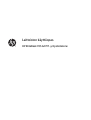 1
1
-
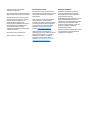 2
2
-
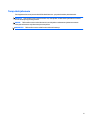 3
3
-
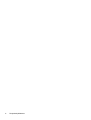 4
4
-
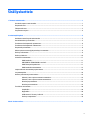 5
5
-
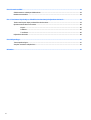 6
6
-
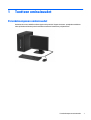 7
7
-
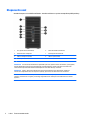 8
8
-
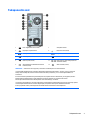 9
9
-
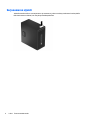 10
10
-
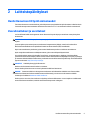 11
11
-
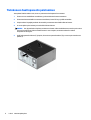 12
12
-
 13
13
-
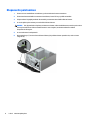 14
14
-
 15
15
-
 16
16
-
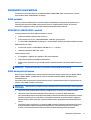 17
17
-
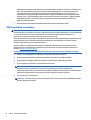 18
18
-
 19
19
-
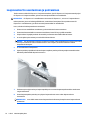 20
20
-
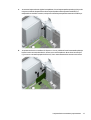 21
21
-
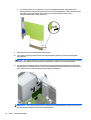 22
22
-
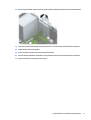 23
23
-
 24
24
-
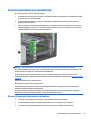 25
25
-
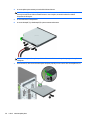 26
26
-
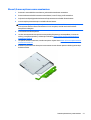 27
27
-
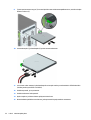 28
28
-
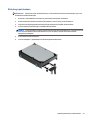 29
29
-
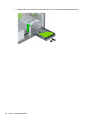 30
30
-
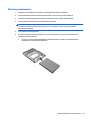 31
31
-
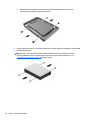 32
32
-
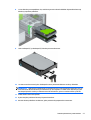 33
33
-
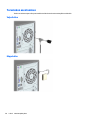 34
34
-
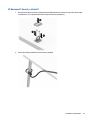 35
35
-
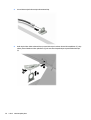 36
36
-
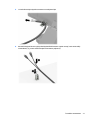 37
37
-
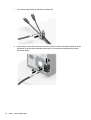 38
38
-
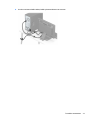 39
39
-
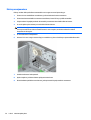 40
40
-
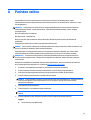 41
41
-
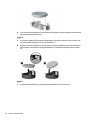 42
42
-
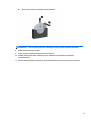 43
43
-
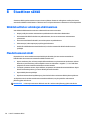 44
44
-
 45
45
-
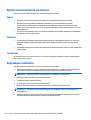 46
46
-
 47
47
-
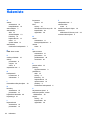 48
48
HP EliteDesk 705 G2 Microtower PC Kasutusjuhend
- Tüüp
- Kasutusjuhend
- See juhend sobib ka
Seotud paberid
-
HP EliteDesk 705 G2 Small Form Factor PC Kasutusjuhend
-
HP ProDesk 490 G2 Microtower PC Kasutusjuhend
-
HP ProDesk 400 G2 Base Model Microtower PC Kasutusjuhend
-
HP ProDesk 680 G1 Tower PC Kasutusjuhend
-
HP EliteDesk 700 G1 Base Model Microtower PC Kasutusjuhend
-
HP EliteDesk 800 G1 Small Form Factor PC Kasutusjuhend
-
HP EliteDesk 700 G1 Base Model Small Form Factor PC Kasutusjuhend
-
HP RP5 Retail System Model 5810 Kasutusjuhend
-
HP EliteDesk 880 G2 Base Model Tower PC Kasutusjuhend
-
HP EliteDesk 705 G1 Small Form Factor PC Bundle Kasutusjuhend